准备工作-10分中药
以
https://www.baidu.com/这个地址为录制脚本的示例。
录制脚本前的准备工作当然是得先把Jmeter下载安装好、JDK环境配置好、打开Jmeter.bat,打开cmd,输入ipconfig,查看本机的IP地址,复制下来。
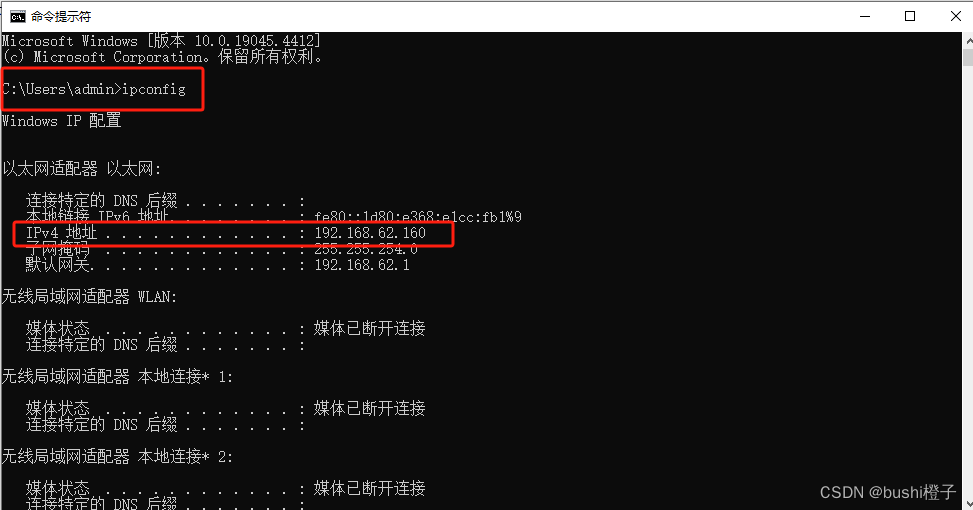
打开控制面板——> 网络和Internet——>网络和共享中心——>Internet选项——>连接——>点击局域网设置————>代理服务器,勾选上(为 LAN 使用代理服务器(这些设置不用于拨号或 VPN 连接);
- 地址: 刚才复制的本机IP(如果录制的时候,录制不上接口请求,可能是这个IP没有加前缀协议名的原因http 、https,ps:虽然加上点击确定后,再打开设置这个协议名会消失~)
- 端口: 为Jmeter端口号,默认是8888;Fiddler的默认端口号也是8888,所以当打开Jmeter和Fiddler时需要更换端口号!
- 注意: 当点击确定后,浏览器就不能发送请求,也就是打开不了网页了。
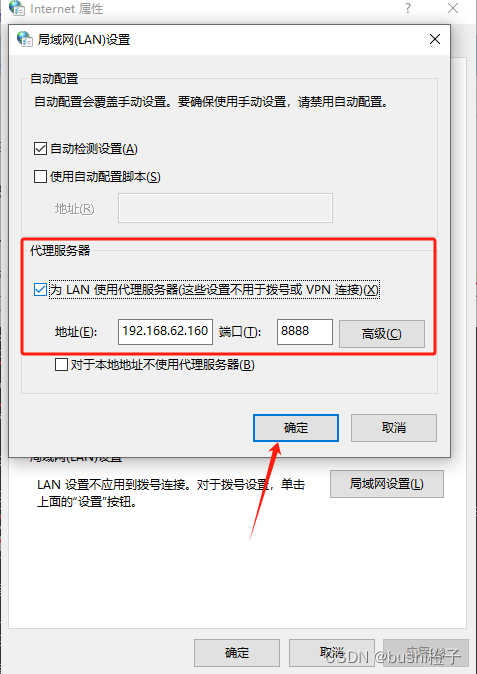
打开Jmeter,TestPlan——>添加add——>非测试元件——>HTTP(S)测试脚本记录器

添加完后,如下图,如果不知道怎么设置中文 或者添加其他配件的话,可以访问Jmeter使用教程
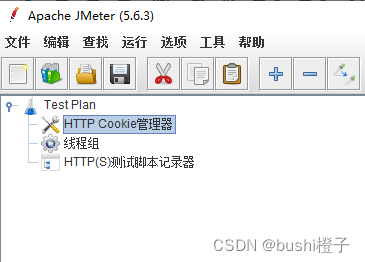
配置HTTP(S)测试脚本记录器的Requests filtering:
包含模式: 填写要录制脚本的网址的域名,百度的域名就是www.baidu.com,在域名前后需要添加.*(录制脚本时,只会录制上在这个www.baidu.com域名下的请求)
排除模式: 点击添加,会自动生成,然后在生成的表达式后面加上.*(在录制脚本时,不会录制上排除表达式里相关的请求,例如css、png、js等,如果需要排除mp4可以自行添加)
端口: Jmeter的端口是什么就设置成什么,此处默认是8888
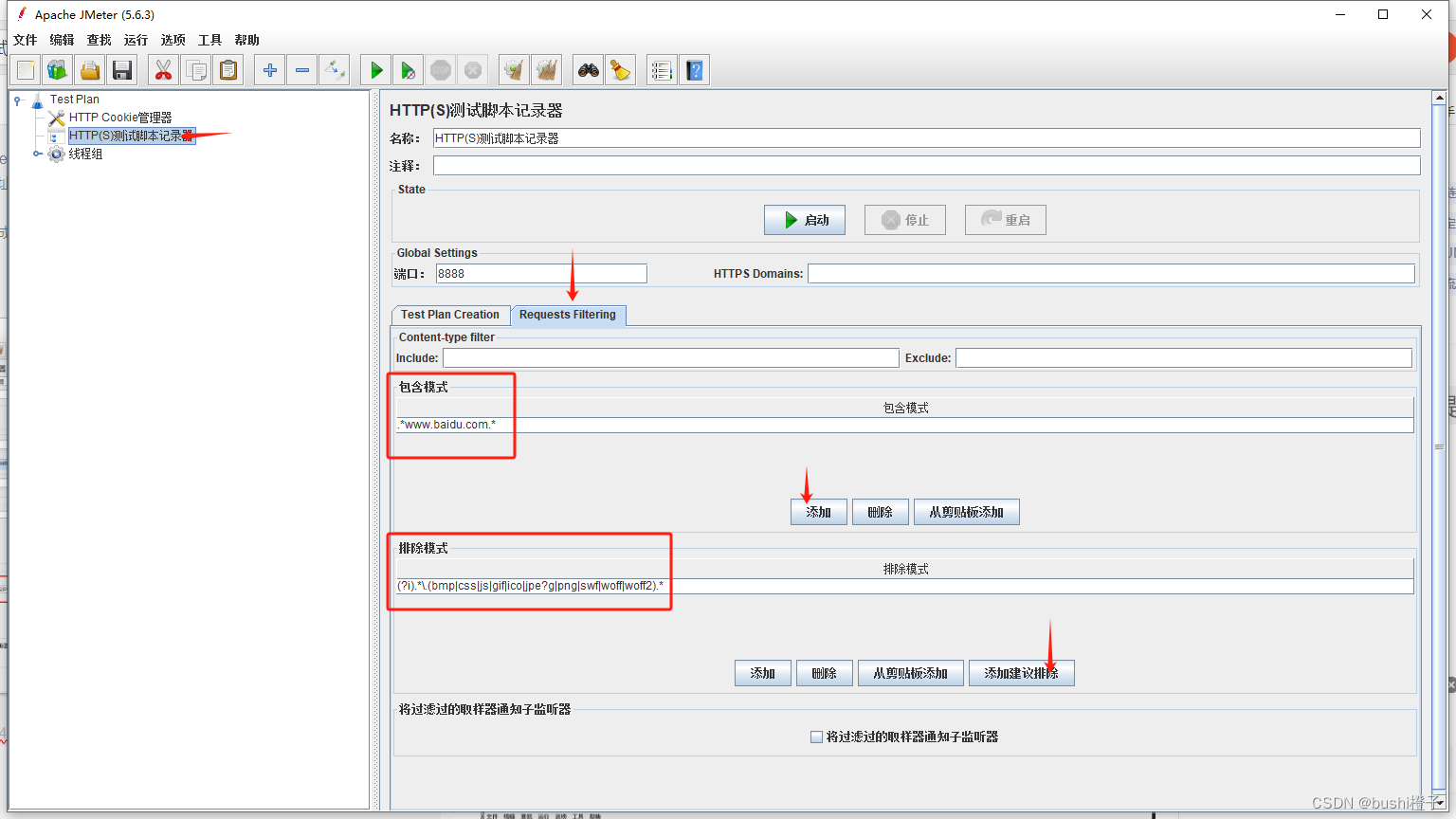
配置HTTP(S)测试脚本记录器的Create Plan Creation:
目标控制器:Test Plan →线程组;此处的线程组就是咱们自己添加的一个线程组,在录制时,产生的脚本会放在该线程组下
分组:选择在组建添加分隔;这样可以把每一次操作发送的一批请求分隔成组。
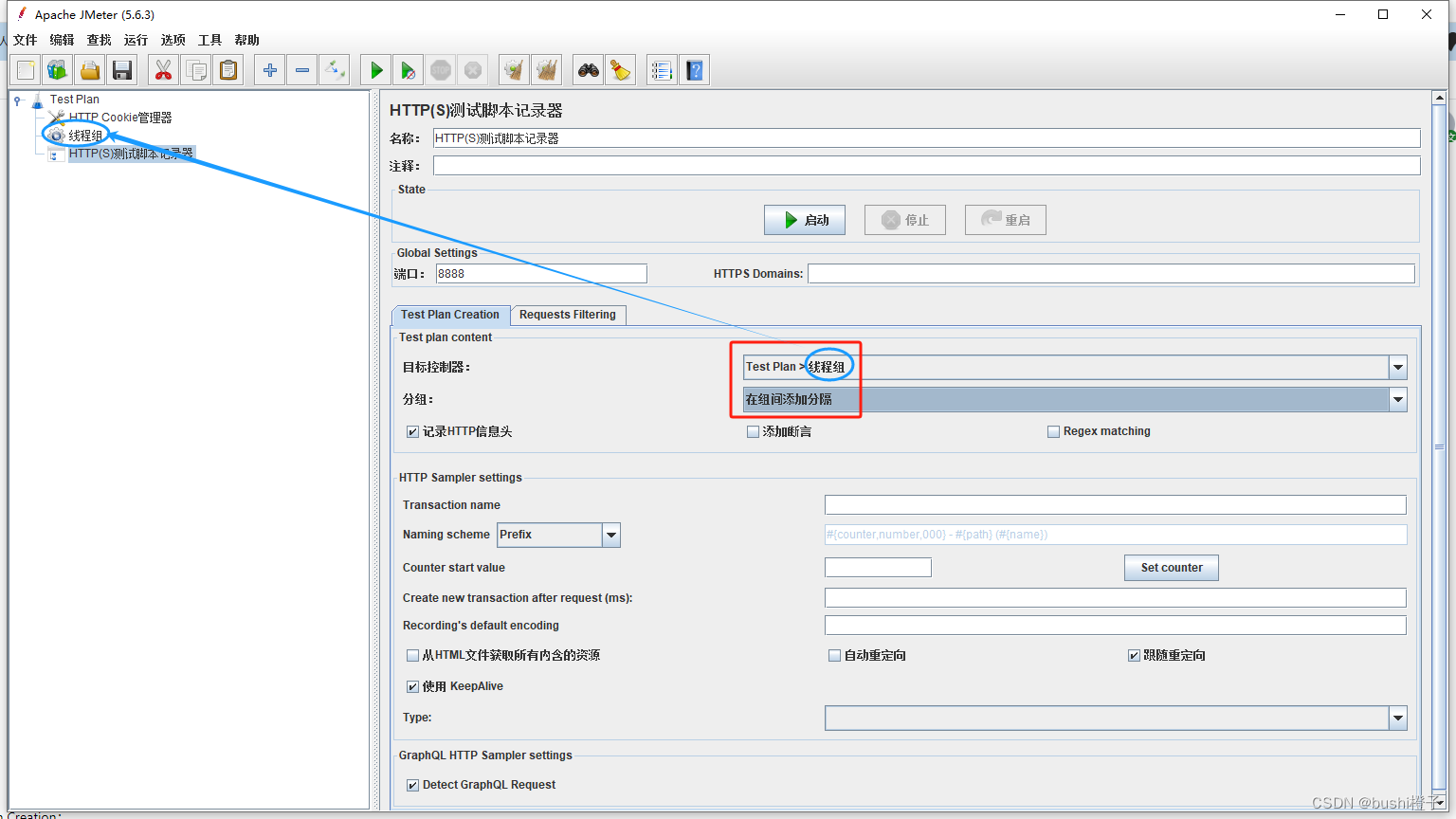
录制HTTPS脚本,需配置证书
最后一步就是给浏览器加上Jmeter的代理证书了,如果不配置这个证书,那么Jmeter录制脚本只能录制本地IP的请求,只有配置了证书,才能录制HTTPS的脚本。
打开SSL管理器,查看证书存储的文件地址;证书:ApacheJMeterTemporaryRootCA.crt。我的存储地址是C:\Users\admin\Downloads\apache-jmeter-5.6.3\bin
把这个证书添加到浏览器的证书管理里。
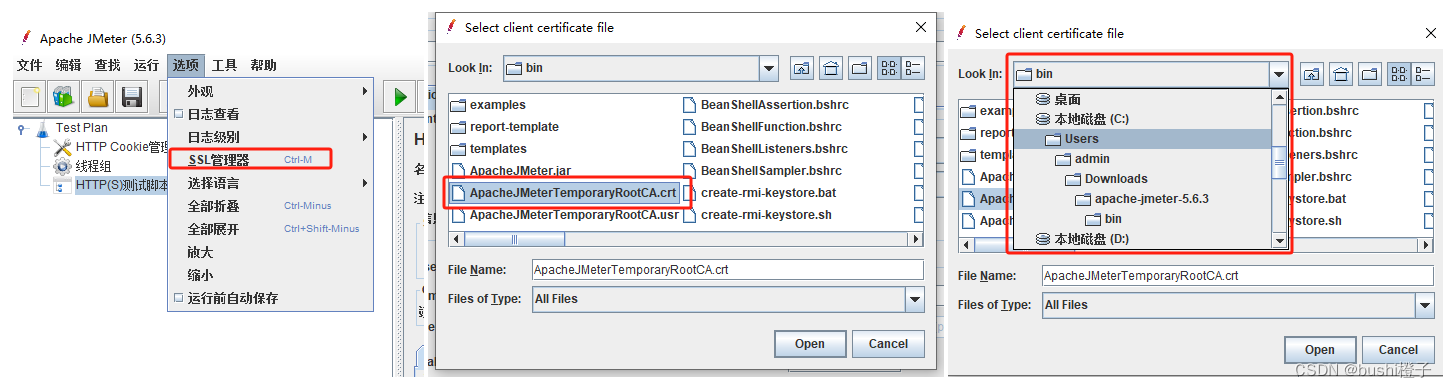
- 以谷歌浏览器为例:选择完证书后,一路下一步到完成就行。

此时打开www.baidu.com,点击Jmeter中HTTP(S)测试脚本记录器的启动按钮——>点击OK,录制就开始了,接着就访问www.baidu.com地址就可以录制了!!!

Transaction name:表示这次操作的名字(这次操作可能有多次请求,也可以称为事务,一个事务有一个或多个请求)
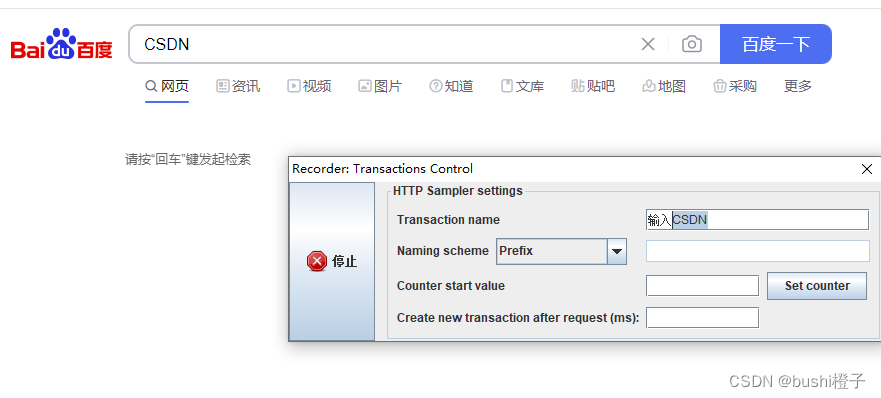
- 一个输入操作,产生的接口请求:录制完后,可以针对这些请求进行优化和完善(需要一些Jmeter的基础)
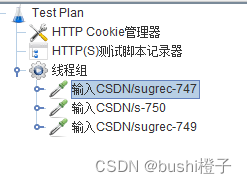
在录制完脚本后,记得把代理服务器给关掉哟~






















 369
369

 被折叠的 条评论
为什么被折叠?
被折叠的 条评论
为什么被折叠?










